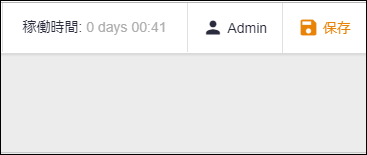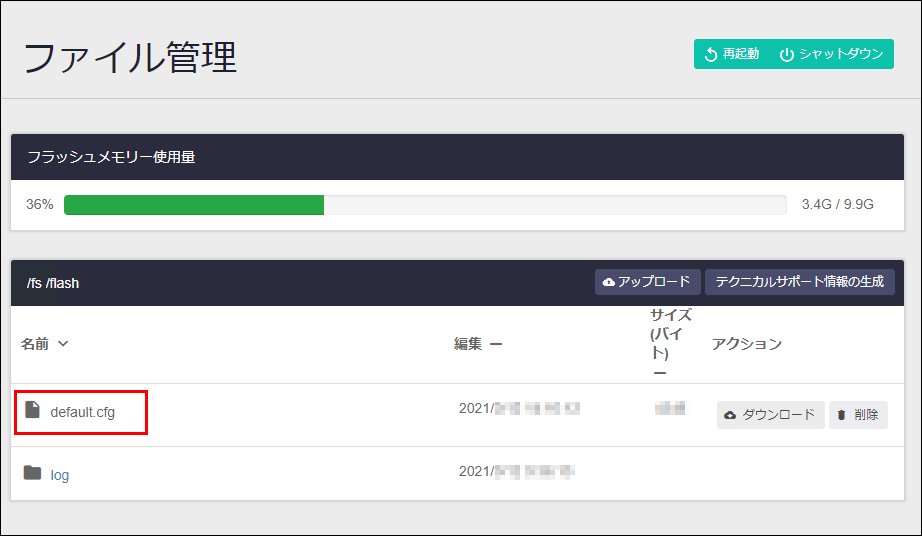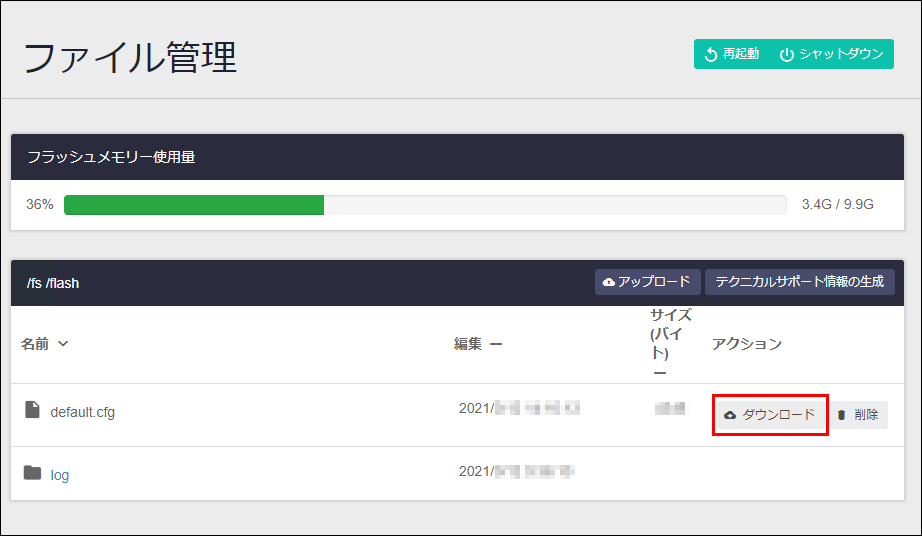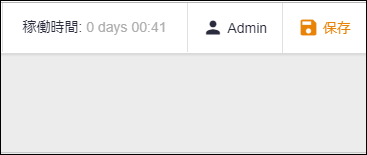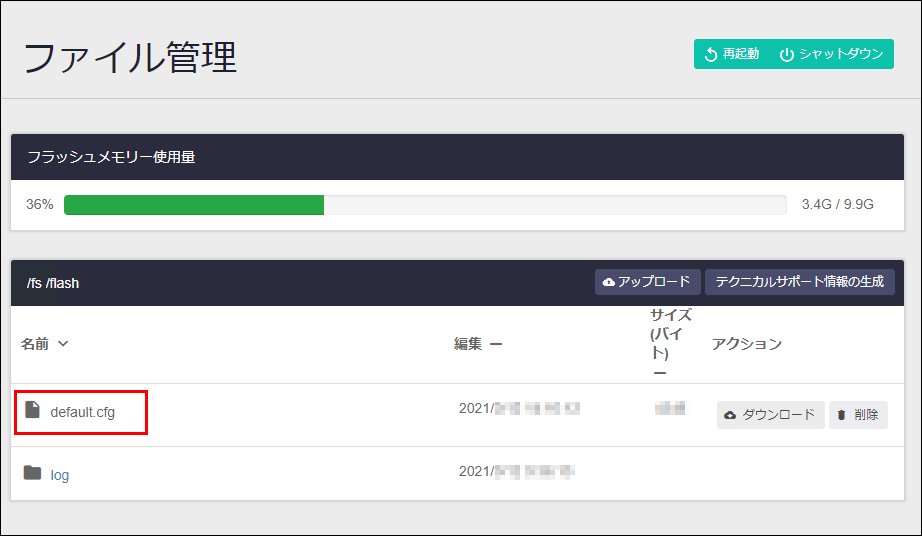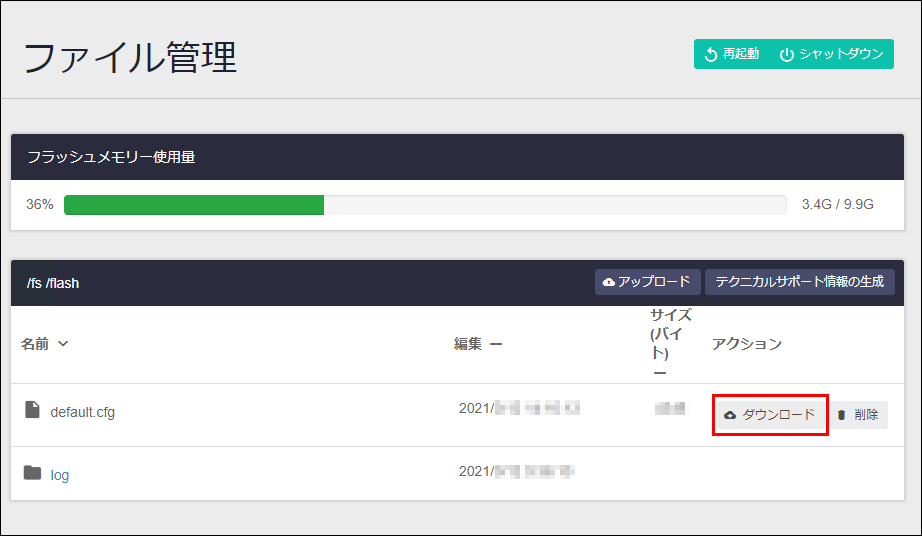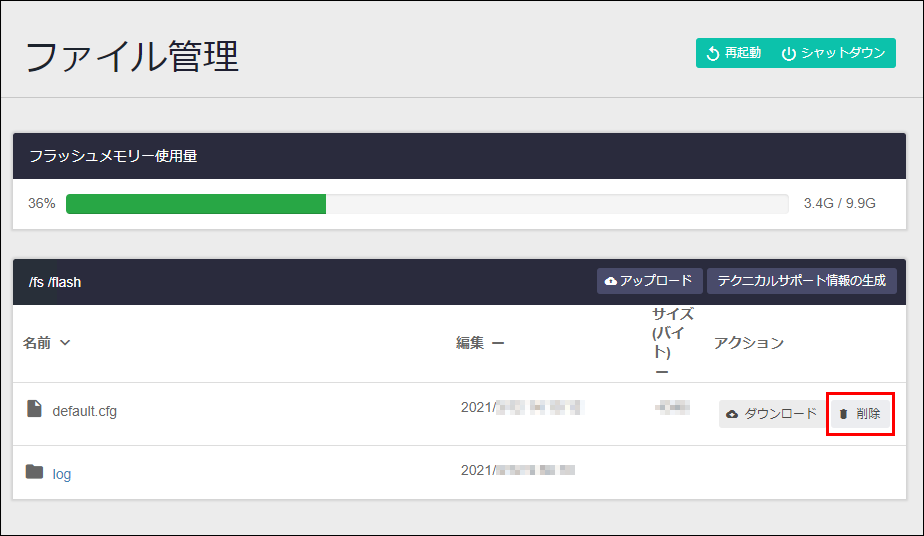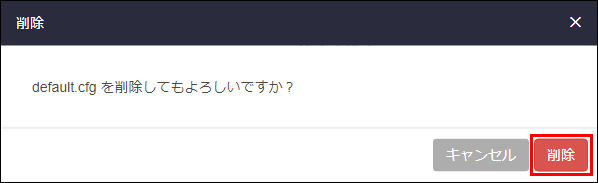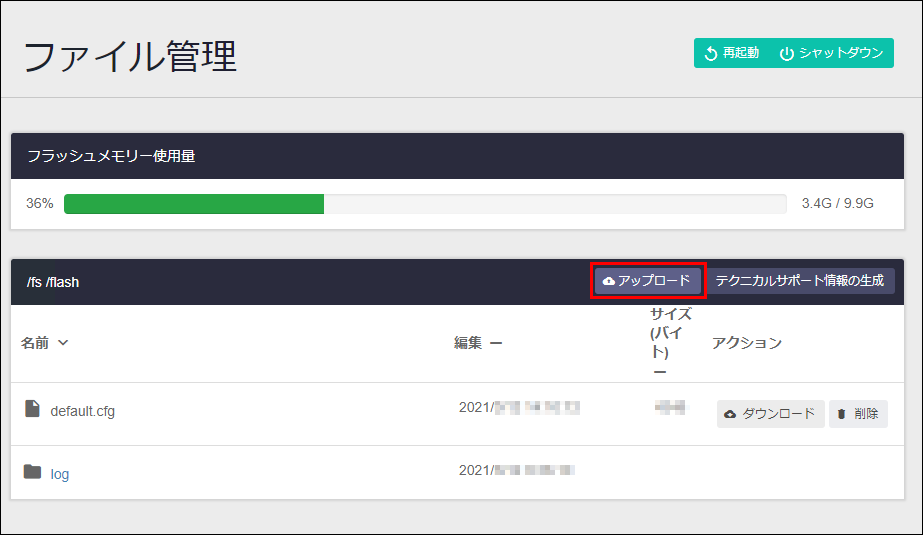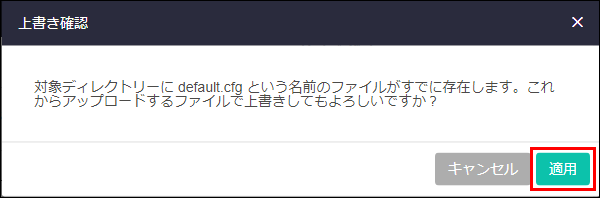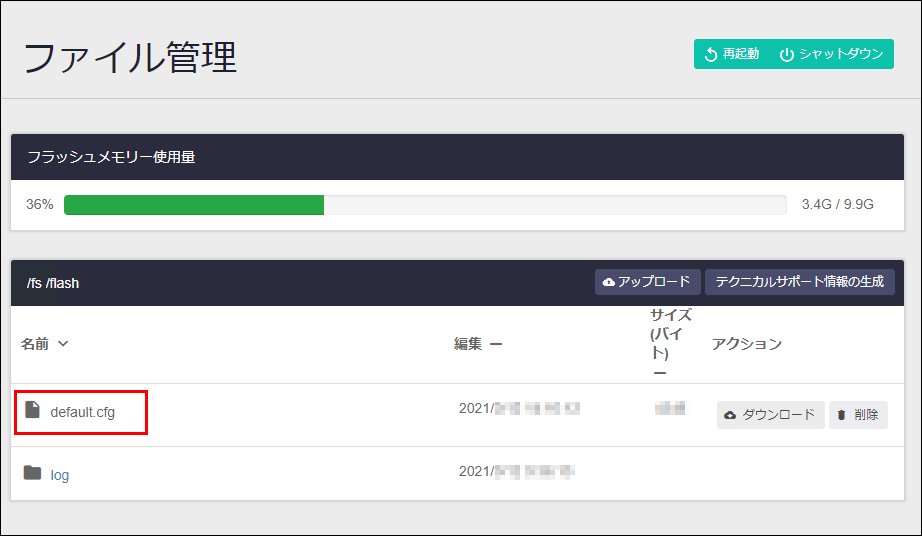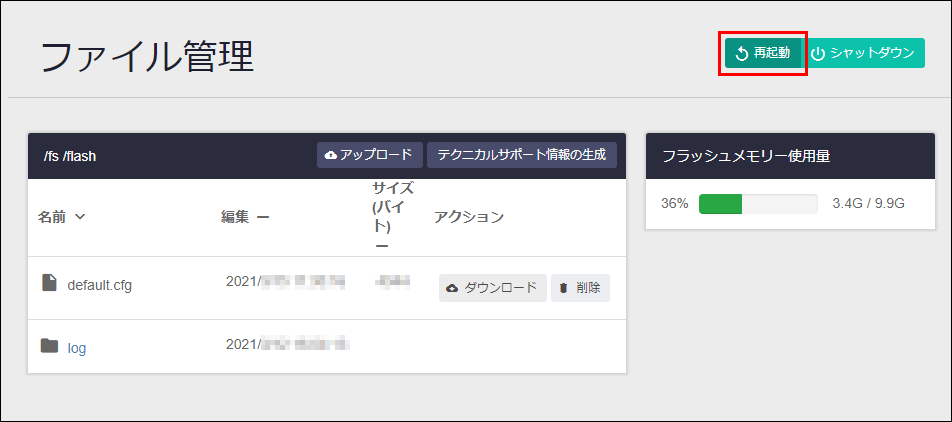クイックツアー/バックアップとリストア
ここでは、AT-VST-VRTの設定内容のバックアップと、リストアの手順について説明します。
設定内容のバックアップ
IPアドレスなどのインターフェース設定、追加したスタティック経路、コンテナサービスなどの設定内容をファイルに保存して、設定用コンピューターにダウンロードすることができます。
設定内容のバックアップは、次の手順で行います。
- AT-VST-VRTにログインして、必要な設定を行います。
- 設定が完了したら、画面上部のナビゲーションバーにある「保存」ボタンをクリックします。
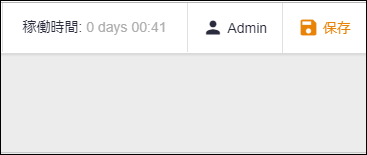
- 「システム」/「ファイル管理」画面を開いて、「default.cfg」ファイルを確認します。
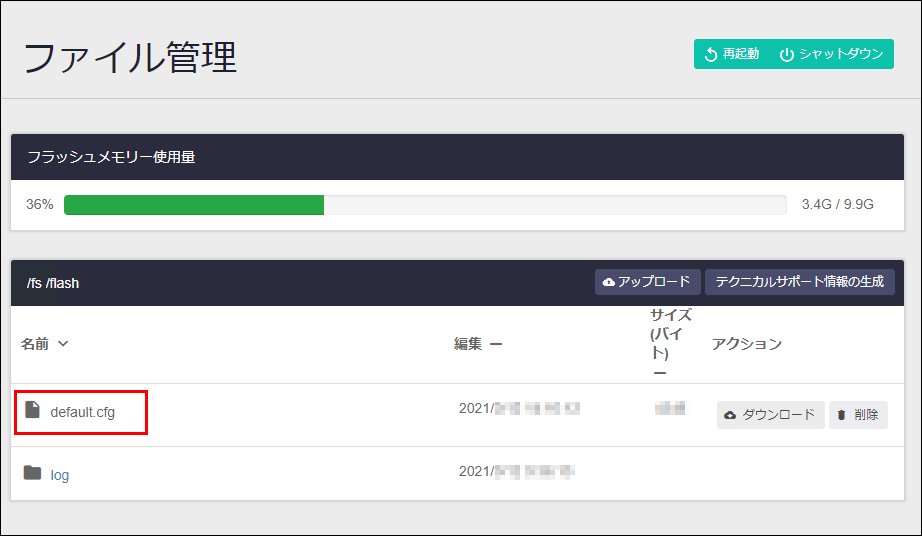
- 「default.cfg」ファイルの横にある「ダウンロード」ボタンをクリックします。
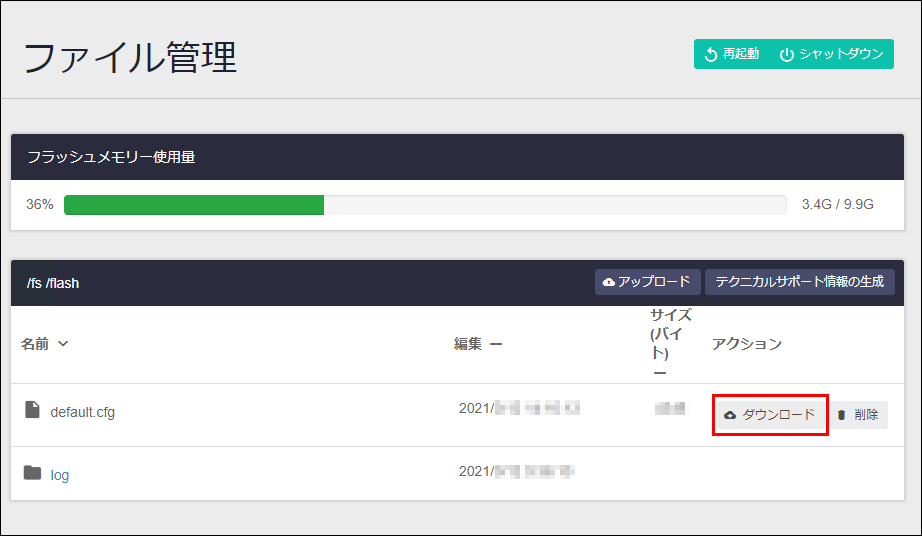
- Webブラウザーの表示に従って、「default.cfg」ファイルを保存します。
設定内容のバックアップは以上です。
設定内容のリストア
運用中のAT-VST-VRTを、以前に作成したバックアップの状態に復元します。
設定内容のリストアは、次の手順で行います。
リストアするためには、AT-VST-VRTを再起動する必要があります。
AT-VST-VRTの再起動が完了するまで、「保存」ボタンをクリックしないでください。「保存」ボタンをクリックした時点の設定内容で「default.cfg」ファイルが作成されるため、以前に作成したバックアップの状態に復元できません。
- AT-VST-VRTにログインして、「システム」/「ファイル管理」画面を表示します。
- 「default.cfg」ファイルの横にある「削除」ボタンをクリックします。
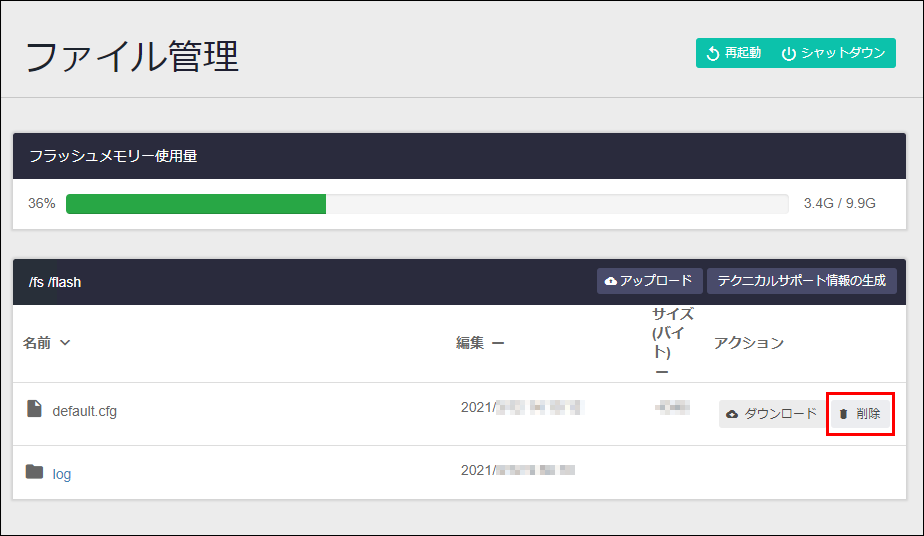
- 確認画面が表示されますので、「削除」ボタンをクリックします。
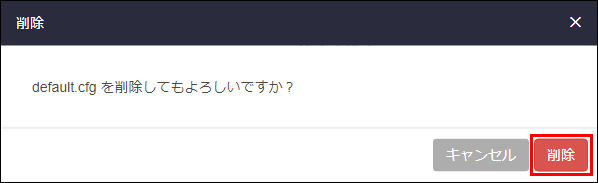
「保存」ボタンがオレンジ色に変わりますが、クリックしないでください。「保存」ボタンをクリックすると、「default.cfg」ファイルが作成されます。
- 「アップロード」ボタンをクリックします。
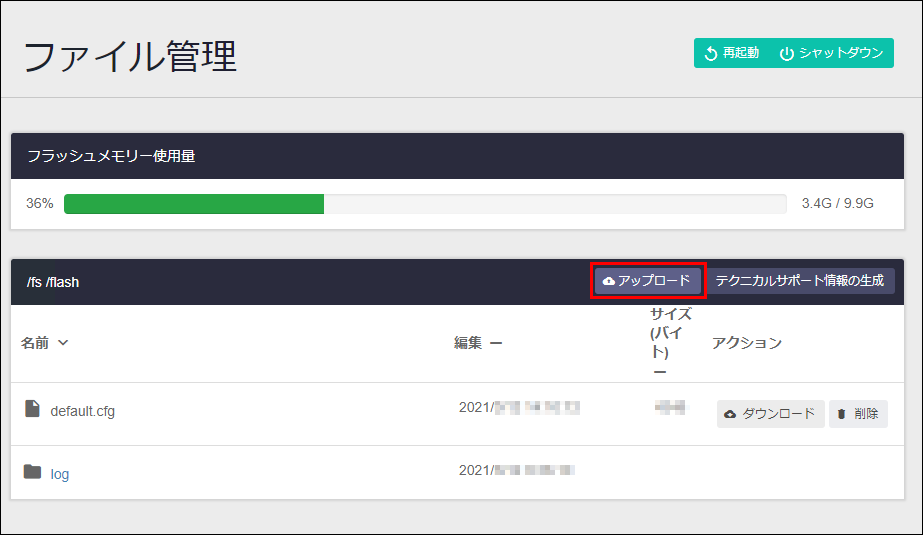
- 以前に保存した「default.cfg」ファイルを選択して、「開く」ボタンをクリックします。
「default.cfg」ファイルが削除されていない場合は確認画面が表示されますので、「適用」ボタンをクリックしてください。
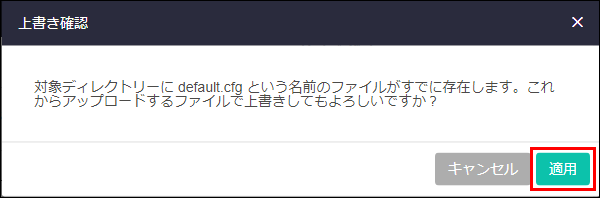
- 「default.cfg」ファイルを確認します。
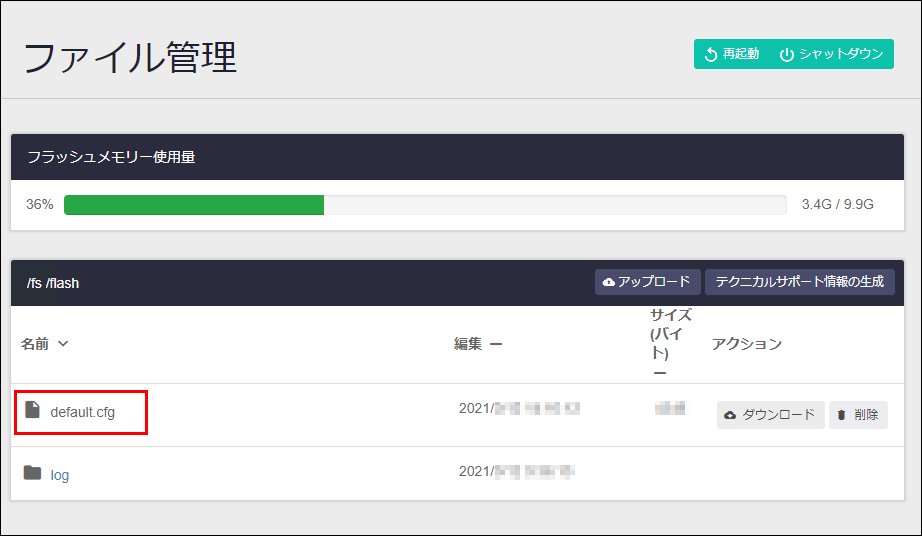
「保存」ボタンがオレンジ色に変わりますが、クリックしないでください。上記手順でアップロードした「default.cfg」ファイルの設定内容が、「保存」ボタンをクリックした時点の設定内容に上書きされます。
- 「再起動」ボタンをクリックして、AT-VST-VRTを再起動します。
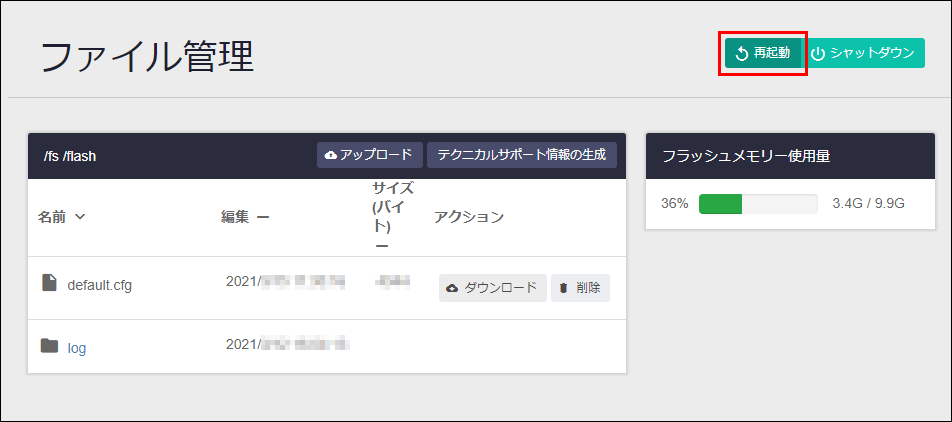
設定内容のリストアは以上です。
(C) 2021 アライドテレシスホールディングス株式会社
PN: 613-002977 Rev.A